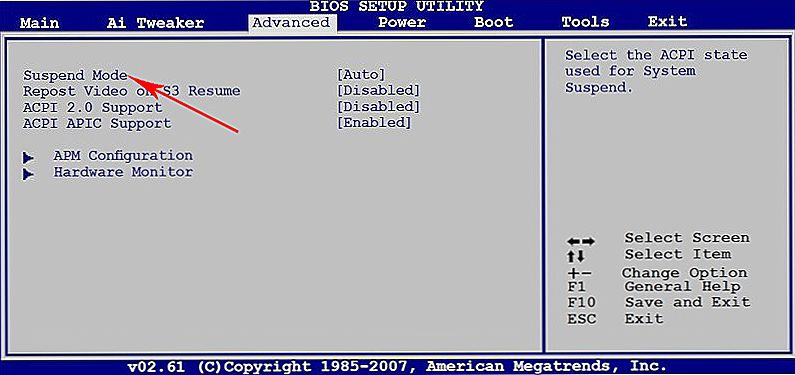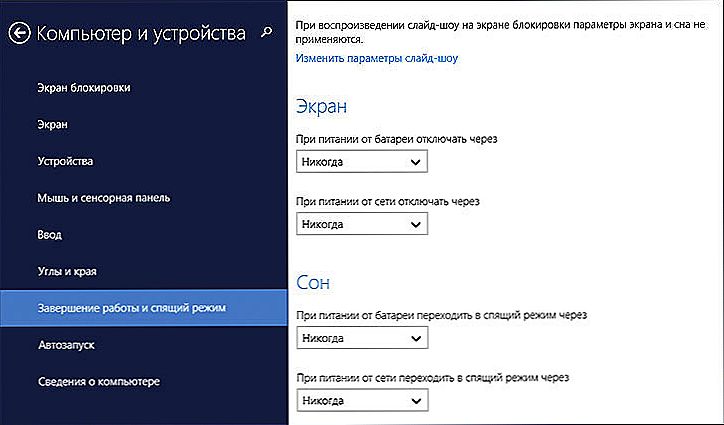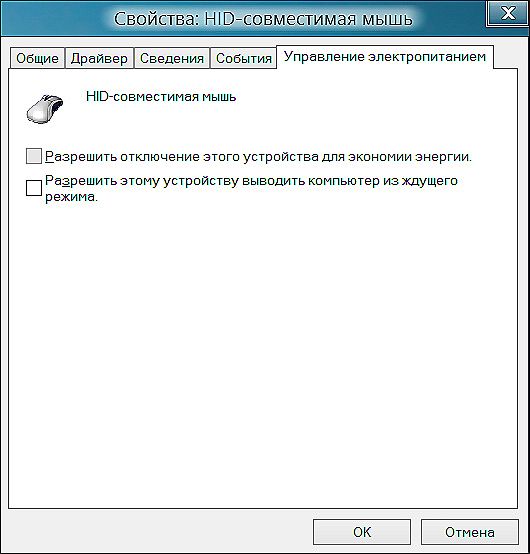Režim spánku v operačných systémoch Windows je špeciálna funkcia, ktorá pomáha udržiavať stav otvorených programov a dokumentov po dokončení práce s počítačom. Zvyčajne sa používa, keď potrebujete dlhodobo opustiť pracovisko a súčasne nestratiť informácie. Výhody režimu spánku sú nepochybné. V niektorých prípadoch však môže narušiť počítač. Navyše nesprávny návrat do práce je jednoduchý spôsob, ako stratiť informácie.

Ako nakonfigurovať jeden z ďalších režimov Windows - spánok.
obsah
- 1 Ďalšie režimy Windows
- 1.1 spacie
- 1.2 prezimovať
- 1.3 hybridný
- 2 Prečo zmeniť aktívny režim?
- 3 Ako nastaviť sen?
- 3.1 Úprava nastavení systému BIOS
- 3.2 Prepínanie štandardnými spôsobmi
- 4 Zákaz stiahnutia zo spánku
- 5 zistenie
Ďalšie režimy Windows
spacie
Funkcia, ktorá vám umožňuje znížiť spotrebu energie počítača. To je možné vypnutím displeja, pevného disku a väčšiny iných dôležitých systémov. Všetky dokumenty, ktoré neboli uložené na pevný disk, sú zapísané do pamäte RAM. Tam zostávajú až do ďalšieho zapnutia a nahrávania používateľom na HDD.
Funkciou hibernácie v systéme Windows je tiež to, že pri jeho používaní nemôžete vypnúť napájanie počítača.Akékoľvek odpojenie od siete hrozí stratou informácií a v niektorých prípadoch aj kolapsom systému (to platí skôr v prípade starších verzií systému Windows). Režim najviac spánku je podobný funkcii pauzy domáceho prehrávača.

prezimovať
Na rozdiel od predchádzajúcej, táto metóda používa špeciálny súbor na pevnom disku na ukladanie najnovších údajov. Z tohto dôvodu môžete pri používaní režimu hibernácie vypnúť napájanie. Na návrat do práce však trvá trochu viac času.
hybridný
Uloží všetky zadané informácie na pevnom disku aj v pamäti RAM. Ak počítač nestratí zdroj napájania, vráti sa do práce, ako aj po režime spánku. Ak nie je napájanie, údaje sa načítajú z pevného disku. Dnes je pravdepodobne najstabilnejší režim. Jeho použitie je výhodnejšie.
Prečo zmeniť aktívny režim?
- Bohužiaľ, pri používaní systému Windows môže vypadnutie zo spánku sprevádzať čierna obrazovka. Táto funkcia sa dlhodobo zachovala v rodine Windows. Pravdepodobne jeho vzhľad závisí od použitého hardvéru. TIP. Mimochodom, podobná interferencia sa vyskytuje vo funkcii "Standby" OS Linux. Pred každodenným použitím funkcie "spánok" musíte dôkladne otestovať.
- Možno ste narazili na skutočnosť, že pri inštalácii "ťažkých" programov, ktoré vyžadujú viac ako pol hodiny na inštaláciu, počítač ide spať. Po návrate budete s najväčšou pravdepodobnosťou zistíte, že inštalácia zlyhá. Môžete to bojovať len tým, že odstránite nútený spánok alebo zmeníte jeho nastavenia.
- Hybridný režim nie je podporovaný všetkými zariadeniami a nie vo všetkých distribuciách systému Windows. Ak takúto funkciu nemáte, je lepšie použiť nastavenie režimu hibernácie.
Ako nastaviť sen?
Existuje niekoľko riešení problému. Priama editácia prostredníctvom ovládacieho panela je len jedným zo spôsobov riešenia problému čiernej obrazovky. Toto nie je najspoľahlivejší spôsob, a nie jediný.
Úprava nastavení systému BIOS
- Reštartujte počítač so systémom Windows a zadajte systém BIOS. Na rôznych zariadeniach sa tieto akcie vykonávajú inak, skúste použiť Del alebo F12.
- Kliknite na záložku "Napájanie".
- Zmeňte hodnotu parametra režimu Suspend na opačnú stranu. Skúste vypnúť aktívnu možnosť, ak je zapnutá. Pozrite sa na parametre s hodnotami S1, S2, S3.
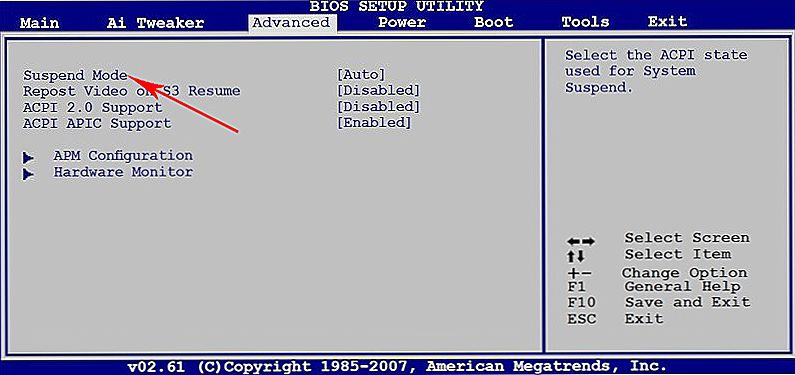
- Upravte funkciu podpory ACPI 2 zapnutím alebo vypnutím.
- Skúste použiť tieto zväzky v rôznych kombináciách.
Prepínanie štandardnými spôsobmi
- V ponuke Štart systému Windows vyvolajte súbor powercfg.cpl pomocou ponuky Spustiť.
- V dialógovom okne režimu nastavenia režimu spánku vyberte položku.
- Uvidíte dve možnosti - "Vypnúť displej" a "Umiestniť počítač do režimu spánku". Priraďte ich Nikomu.
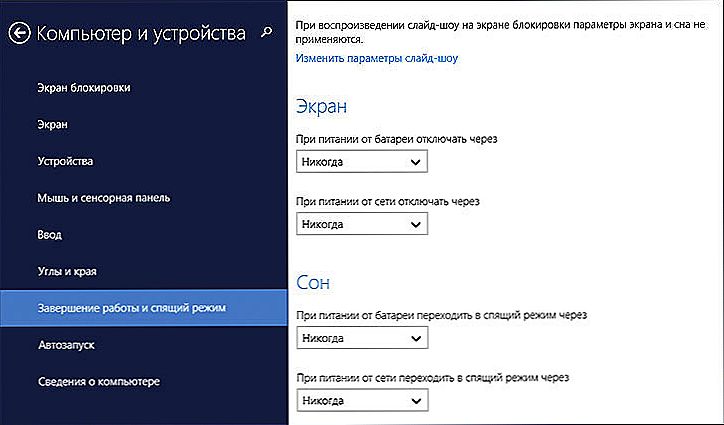
- Na tom istom mieste zvoľte položku "Zmena rozšírených nastavení". Vyhľadajte "spánok". Rozbaľte okno možností a použite hodnotu "Nikdy".
Zákaz stiahnutia zo spánku
Vypnutie režimu spánku môže nastať ľubovoľne, ak systém predpokladá, že myš bola presunutá alebo je aktívna klávesnica. A tiež jedno zariadenie môže zablokovať výstup zo spánku. Odporúčame túto funkciu vypnúť.
DÔLEŽITÉ. Nezabudnite, že výstup nemôžete vypnúť súčasne pomocou myši a klávesnice. V opačnom prípade nebude možné ukončiť režim spánku v systéme Windows.- Aktivujte správcu zariadení. Toto je možné vykonať v ovládacom paneli.
- Prejdite na nastavenia "Vstupné zariadenia" alebo "Klávesnica".
- Kliknite pravým tlačidlom myši na položku "Myš" alebo na položku "Klávesnica" a prejdite na položku "Vlastnosti".
- Prejdite na kartu Správa napájania.
- Zrušte začiarknutie políčka vedľa možnosti Povoliť prebudenie z režimu spánku.Potvrďte svoju voľbu stlačením tlačidla OK.
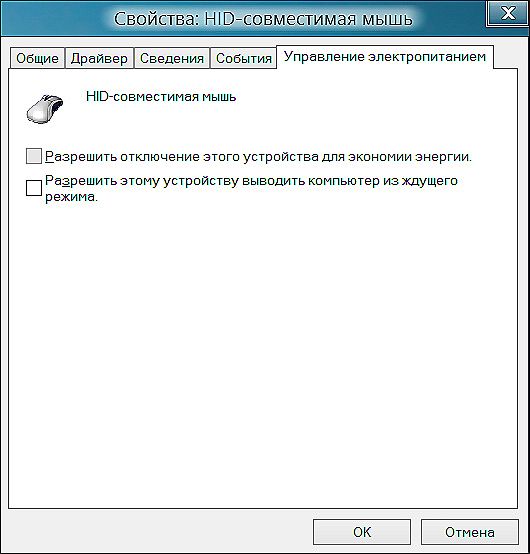
zistenie
Takže sme sa naučili odstrániť režim spánku pomocou jednoduchých pracovných metód. Ak chcete obnoviť, jednoducho vykonajte rovnaké operácie v opačnom poradí. Ak máte stále aktívny režim spánku - skúste použiť súbor PowerSettings.reg. Nájsť to vo verejnej doméne nie je ťažké.
Ak máte ďalšie otázky, odpovede na tieto otázky nájdete na našich webových stránkach. Nemohli ste nájsť to, čo ste hľadali? Ponechajte komentáre k článkom a naši skúsení čitatelia sa budú snažiť odpovedať na akékoľvek témy, ktoré vás zaujímajú.